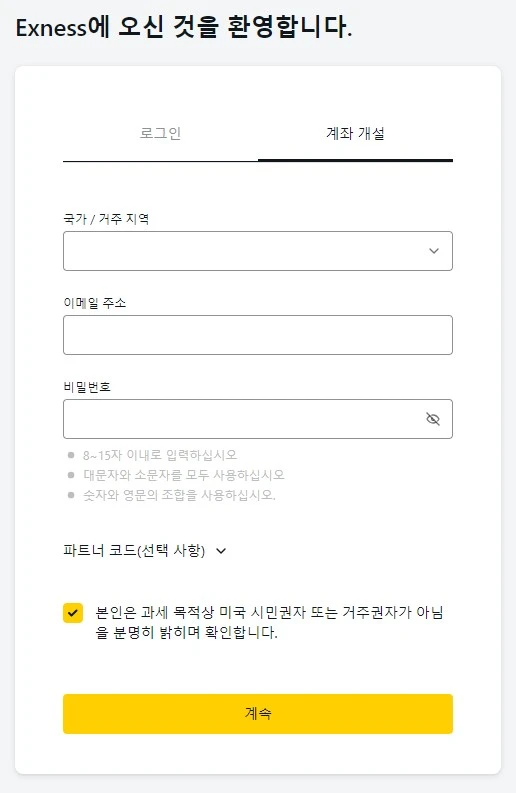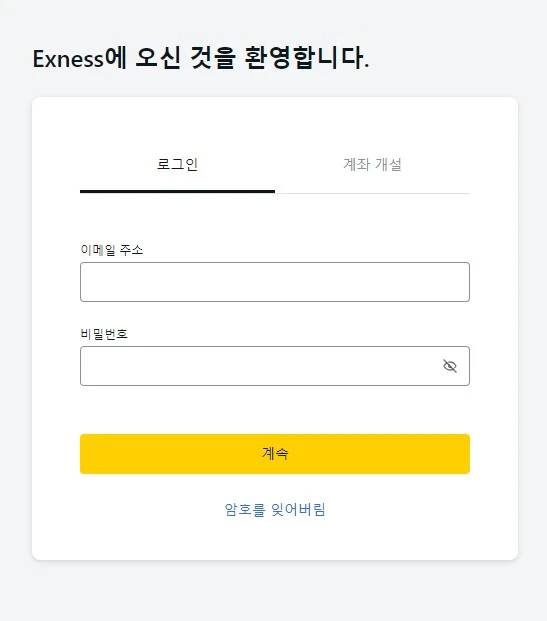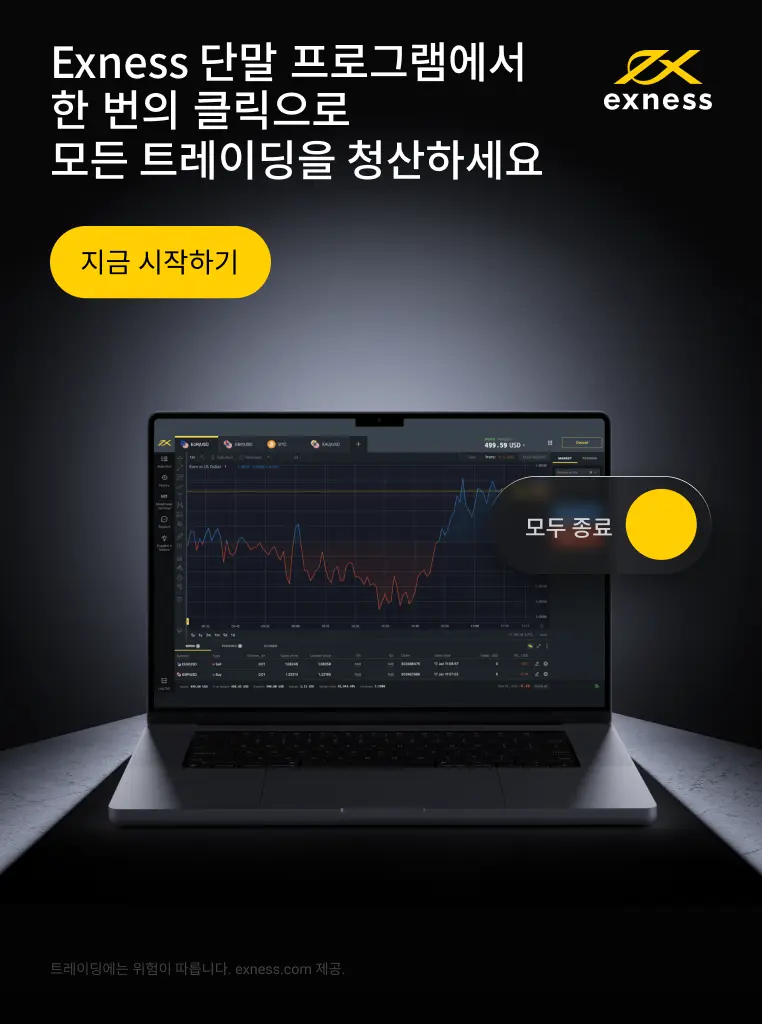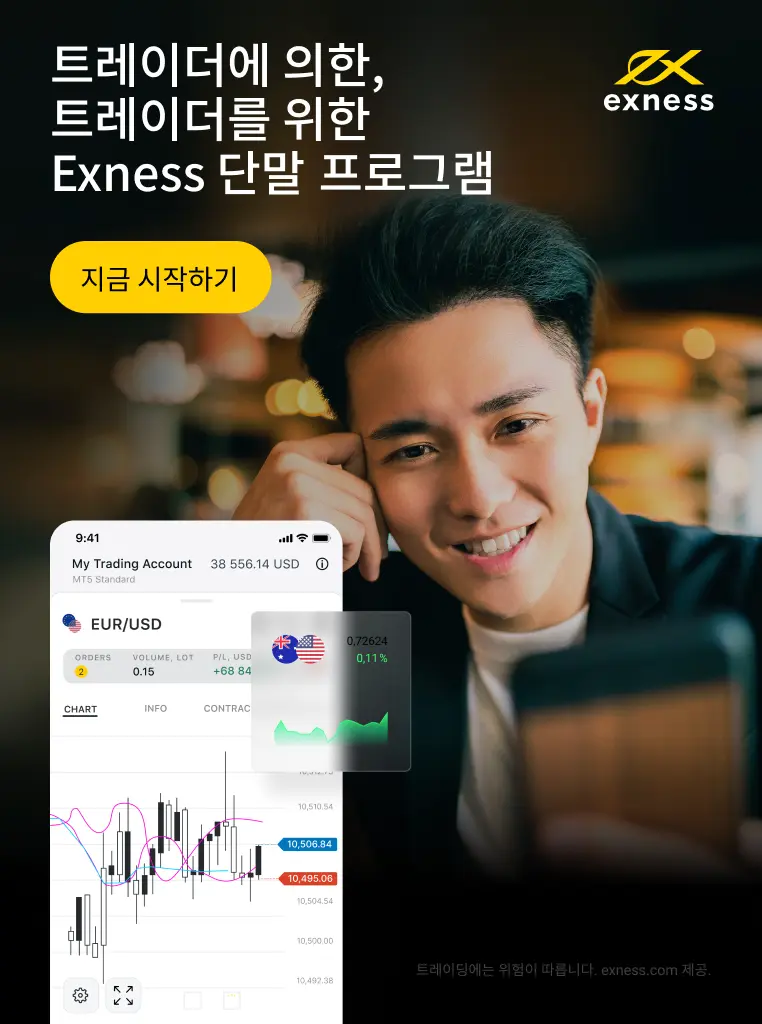Exness MT4 – 모든 기기에서 간편하게 거래 가능
Exness MT4는 트레이더를 위한 최고의 선택입니다. PC와 Mac 모두에서 사용하기 쉽고 강력한 도구와 유연성을 제공합니다. 초보자든 경험자든 MetaTrader 4를 다운로드하는 것은 간단하고 빠릅니다. 이 신뢰할 수 있는 플랫폼의 모든 기능을 자세히 살펴보세요.
MetaTrader 4 소개
종종 MT4로 축약되는 MetaTrader 4는 온라인 거래 영역의 초석으로 자리 잡았습니다. 2005년 MetaQuotes Software가 출시한 이 플랫폼은 혁신적인 기능과 안정적인 성능으로 전 세계 거래자들의 관심을 빠르게 사로잡았습니다.
MT4는 초보자와 숙련된 트레이더 모두에게 맞춤화된 직관적인 환경을 제공합니다. 강력한 거래 및 분석 도구 모음을 통해 외환, 원자재, 지수 등 다양한 시장에서 효율적인 거래를 촉진합니다. 전문가 자문(EA)을 통해 자동화된 거래를 지원하는 고유한 기능은 많은 플랫폼과 차별화되어 사용자가 맞춤형 거래 전략을 세울 수 있도록 해줍니다.
여러 브로커가 MT4를 자사 제품에 통합했으며 그중 Exness가 눈에 띕니다. Exness MT4를 통해 트레이더는 강력한 기능과 원활한 사용자 경험이 결합된 경험을 할 수 있습니다. 이러한 협업을 통해 사용자는 MT4 플랫폼에 액세스할 수 있을 뿐만 아니라 Exness로부터 비교할 수 없는 지원과 리소스도 받을 수 있습니다.
Exness MT4 플랫폼을 선택하는 이유는 무엇입니까?
트레이딩 플랫폼과 관련하여 Exness MT4는 초보자와 전문가 모두에게 최고의 선택으로 떠오르고 있습니다. 이유는 다음과 같습니다.
- 광범위한 상품 스펙트럼: Exness MT4는 120개 이상의 통화쌍, 금속 CFD, 에너지, 지수, 주식, 암호화폐 등을 포괄합니다.
- 동적 실행 유형: 거래 전략에 따라 즉시 실행과 시장 실행 중에서 선택하세요.
- 고급 주문 옵션: 6가지 유형의 지정가 주문을 통해 거래 활동을 유연하게 할 수 있습니다.
- 상세한 차트 도구: 미묘한 시장 분석을 위한 다양한 차트 유형, 기술 지표 및 분석 개체를 갖추고 있습니다.
- 자동화된 거래: EA(Expert Advisors)를 활용하여 거래를 자동화하고 일관된 전략 실행을 보장합니다.
- 최고의 보안: 128비트 암호화 및 SSL 프로토콜을 통해 Exness에서 데이터가 안전하게 보호됩니다.
- 다중 장치 접근성: Exness는 PC, Mac, 모바일 장치를 포함한 다양한 플랫폼에서 서비스를 제공합니다. 추가적인 편의를 위해 모바일 장치용 Exness 앱을 다운로드할 수 있습니다. 이 앱은 Exness MT4 WebTerminal 및 MultiTerminal을 보완하여 여러 장치에 걸쳐 원활하게 통합되어 거래 경험을 향상시킵니다.
보다 자세한 비교는 아래 표를 참조하세요.
| 특성 | 설명 |
| 📄 악기 | 120개 이상의 통화쌍, 금속 CFD, 에너지, 지수, 주식, 암호화폐 등 |
| 🔄 실행 유형 | 즉시 실행 및 시장 실행 |
| ⏳ 주문을 보류 | 구매 중지, 판매 중지, 구매 제한, 판매 제한, 이익 실현, 손실 중지 |
| ⚖️ 영향력 | 통화쌍의 경우 최대 1:무제한, 기타 상품의 경우 최대 1:2000 |
| ↔️ 스프레드 | 표준 계정의 0.3핍에서 일부 계정의 0핍까지 |
| 💲 수수료 | 특정 계정의 경우 로트당 $3.5부터 시작하는 가변적임 |
| 💰 최소 입금액 | Standard Cent 계좌의 경우 $1부터 기타 계좌의 경우 $200까지 다양합니다. |
| 📐 로트 크기 | 계정 유형에 따라 0.01(마이크로 로트)부터 무제한까지 |
| 🛑 마진콜/스톱아웃 | 계좌 유형에 따라 다릅니다(예: Standard Cent의 경우 60%/0%). |
| 🌍 거래 플랫폼 | 데스크탑, 웹, 모바일, 멀티터미널용 MT4 |
| 📊 차트 도구 | 3가지 차트 유형과 30가지 내장 기술 지표를 포함한 포괄적인 옵션 |
| 🤖 자동화된 거래 | EA(Expert Advisors) 및 MQL4를 통해 지원됨 |
| 🔒 보안 | 128비트 암호화 및 SSL 프로토콜로 보장됩니다. |
풍부한 기능 세트를 제공하고 신뢰성을 보장함으로써 Exness는 전 세계 트레이더들에게 최고의 선택으로 자리매김하고 있습니다.
Exness MT4 설치 가이드
PC와 Mac 모두에서 사용할 수 있는 강력한 무료 플랫폼인 Exness MT4를 다운로드하고 설치하여 트레이딩 경험을 향상하세요. 원활한 설정을 위해 아래 단계를 따르세요.
PC용 다운로드 방법
- Exness 웹사이트 방문: PC에서 공식 Exness 웹사이트에 접속합니다.
- ‘플랫폼’ 위로 마우스를 가져가세요: 메인 페이지 상단에 있습니다.
- ‘MetaTrader 4’ 선택: 드롭다운 메뉴에서 ‘MetaTrader 4’ 옵션을 클릭하세요.
- ‘MetaTrader 4 다운로드’를 클릭하세요. 그러면 Windows용 exness4setup.exe 파일 다운로드가 시작됩니다.
- 설치 프로그램 실행: 다운로드가 완료되면 다운로드 폴더에서 파일을 찾아 두 번 클릭하여 설치를 시작합니다. 화면의 지시에 따라 설치를 완료합니다.
Mac용 설치 단계
- Exness 웹사이트 방문: Mac에서 공식 Exness 웹사이트에 액세스합니다.
- ‘플랫폼’ 위로 마우스를 가져가세요: 메인 페이지 상단에 있습니다.
- ‘MetaTrader 4’ 선택: 드롭다운 메뉴에서 ‘MetaTrader 4’ 옵션을 클릭하세요.
- ‘MetaTrader 4 다운로드’를 클릭하세요. 그러면 Mac용 exness-mt4.dmg 파일 다운로드가 시작됩니다.
- 다운로드한 파일 찾기: 다운로드에서 exness-mt4.dmg 파일을 찾으세요.
- .dmg 파일을 두 번 클릭합니다. 그러면 새 창이 열립니다.
- 드래그 앤 드롭: MT4 애플리케이션 아이콘을 애플리케이션 폴더로 이동합니다.
- MetaTrader 4 열기: 애플리케이션 폴더로 이동하여 MT4를 찾아 실행하세요. 이제 Exness 자격 증명으로 로그인하여 거래를 시작할 수 있습니다.
모바일 다운로드: Android 및 iOS
- Exness에서 ‘MetaTrader 모바일 앱’으로 이동합니다. 메인 페이지에서 ‘플랫폼’ 위에 마우스를 놓고 ‘MetaTrader 모바일 앱’을 선택합니다.
- 버전 선택: 선호도와 기기에 따라 iOS 또는 Android용 ‘MetaTrader 5 Mobile 다운로드’를 선택하거나 Android .apk 버전을 선택하세요.
- QR 코드 스캔(선택 사항): 해당 장치의 QR 코드를 스캔하여 다운로드 페이지에 직접 접속할 수 있습니다.
- 앱 설치: 메시지에 따라 기기에 앱을 설치합니다.
- 출시 및 거래: 앱을 시작하고 Exness 계정 세부정보를 사용해 로그인한 후 거래를 시작하세요.
웹 터미널 사용
- Exness 웹사이트 방문: 브라우저에서 Exness 웹사이트에 접속합니다.
- ‘플랫폼’ 위로 마우스를 가져가세요.: 페이지 상단에 있습니다.
- ‘MetaTrader WebTerminal’ 선택: 드롭다운에서 ‘MetaTrader WebTerminal’을 선택합니다.
- ‘MetaTrader 웹 시작’을 클릭하세요. 그러면 MetaTrader 플랫폼의 웹 버전으로 연결됩니다.
- 로그인 및 거래: Exness 계정 세부정보를 사용하여 로그인하고 거래를 시작하세요.
등록 및 로그인 프로세스
Exness에서 트레이딩에 참여하려면 계정을 설정하고 Exness 플랫폼에 로그인하는 것이 중요합니다. 다음 섹션에서는 이 간단한 프로세스를 안내합니다.
Exness MT4에 등록하는 방법
계정을 만들려면 다음 단계를 따르세요.
- Exness 공식 웹사이트로 이동하여 오른쪽 상단에 있는 ‘가입’ 옵션을 선택하세요.
- 국가/지역, 이메일 주소, 보안 비밀번호를 입력하세요. 세금 문제로 인해 귀하가 미국 시민 또는 거주자가 아님을 인정하고 확인하는 것이 중요합니다. 작성이 완료되면 ‘계속’을 클릭하세요.
- 입력하신 이메일로 인증코드가 발송됩니다. 사이트에 메시지가 나타나면 이 코드를 입력하고 ‘확인’을 누르세요.
- 잘하셨어요! Exness 등록이 완료되었습니다. 이를 통해 귀하는 개인 영역에 입장하여 계좌, 예금, 출금 등의 기능을 감독할 수 있습니다.
Exness MT4 계정에 로그인하는 단계
Exness를 트레이딩에 효율적으로 사용하려면 Exness 계정을 MT4 플랫폼과 연결하는 방법을 아는 것이 중요합니다. 쉽게 할 수 있는 방법은 다음과 같습니다.
- MetaTrader 4 플랫폼 실행: 플랫폼을 다운로드하고 설치한 후 원하는 장치에서 엽니다.
- Exness 서버 검색: 플랫폼에서 ‘파일’로 이동한 다음 ‘거래 계정에 로그인‘을 선택합니다. 팝업 창에서 서버 필드에 “Exness”를 입력하세요. Exness 서버 목록이 나타납니다.
- 자격 증명 입력: Exness 웹사이트 등록 과정에서 설정한 Exness 계정 번호(또는 로그인 ID)와 비밀번호를 입력하세요.
- 적합한 서버 선택: 데모 계정을 사용하는 경우 Exness-Demo 서버를 선택하십시오. 실제 계정의 경우 Exness-Real 서버를 선택하세요.
- 연결 및 확인: ‘로그인’ 버튼을 클릭하세요. 연결되면 오른쪽 하단에 연결 상태가 표시됩니다. ‘연결되지 않음’이라고 표시되면 로그인 정보를 다시 확인하세요. ‘연결됨’이라고 표시되면 아무 문제가 없습니다.
- 트레이딩 시작: 이제 Exness 계정이 MT4에 연결되어 트레이딩을 시작할 수 있습니다. 잔고, 자산, 마진을 포함한 귀하의 계좌 세부정보가 ‘거래’ 탭에 표시됩니다.
Exness를 MetaTrader 4와 연결하면 Exness가 제공하는 이점을 활용하여 거래하면서 MetaTrader 플랫폼의 강력한 기능을 즐길 수 있습니다. 원활한 거래 경험을 유지하려면 항상 올바른 서버에 연결되어 있는지, 로그인 정보가 올바른지 확인하세요.
비밀번호 복구 및 로그인 문제 해결
비밀번호를 잊어버리거나 로그인 문제가 발생하면 특히 Exness 계정에 즉시 액세스하려는 경우 좌절감을 느낄 수 있습니다. 그러나 이러한 문제는 신속하게 해결할 수 있습니다. 방법은 다음과 같습니다.
비밀번호를 잊으 셨나요:
- 복구 시작: Exness 로그인 페이지로 이동하여 “비밀번호를 잊으셨나요?”를 클릭하세요. 링크.
- 이메일 제공: Exness 계정과 연결된 이메일 주소를 입력합니다. ‘다음’ 또는 ‘제출’을 클릭하세요.
- 신원 확인: 확인 코드 또는 새 비밀번호를 설정할 수 있는 직접 링크가 포함된 비밀번호 재설정 이메일을 받게 됩니다.
- 재설정 및 확인: 코드를 묻는 메시지가 나타나면 웹사이트에 코드를 입력하세요. 그런 다음 새로운 보안 비밀번호를 설정하여 플랫폼의 보안 기준을 충족하는지 확인하세요.
일반적인 로그인 문제:
- 서버 선택: MetaTrader 4에서 올바른 서버 유형(데모 또는 실제)을 선택했는지 확인하세요.
- 연결 상태: MT4에서는 오른쪽 하단에 연결 상태가 표시됩니다. ‘연결 없음’이라고 표시되면 서버 문제이거나 잘못된 로그인 정보일 수 있습니다.
- Caps Lock: 때때로 로그인 문제는 Caps Lock 키를 켜는 것만큼 간단할 수 있습니다. 비밀번호를 입력할 때 꺼져 있는지 확인하세요.
- 계정 확인: 계정이 확인되지 않으면 로그인이 불가능할 수 있습니다. 모든 필수 서류가 Exness에 제출되고 승인되었는지 확인하세요.
기타 문제 해결 팁:
- 플랫폼 업데이트: 최신 버전의 MetaTrader 4 플랫폼이 있는지 확인하세요. 오래된 소프트웨어로 인해 로그인 문제가 발생할 수 있습니다.
- 지원팀에 문의: 위 단계를 시도했지만 여전히 계정에 액세스할 수 없는 경우 Exness 고객 지원팀에 문의하세요. 실시간 지원을 제공하고 귀하가 인식하지 못한 근본적인 문제를 해결할 수 있습니다.
- MT4 재설치: 문제가 지속되면 플랫폼 재설치를 고려해보세요. 때로는 새로 설치하면 사소한 결함이 해결될 수도 있습니다.
어떠한 상황에서도 보안이 최우선되어야 합니다. 비밀번호를 재설정할 때 무단 액세스로부터 계정을 보호하려면 강력하고 고유한 조합을 선택하세요. 항상 보안 장치와 네트워크에서 로그인하고 있는지 확인하세요. 확실하지 않은 경우 Exness 지원팀에 연락하여 맞춤형 지원을 받는 것이 가장 좋습니다.
Exness MT4 데모 계좌로 연습하세요
방금 Exness의 세계에 입문했거나 재정적 위험 없이 거래 전략을 개선하고 싶다면 Exness MT4 데모 계좌가 이상적인 선택입니다. 이 시뮬레이션 계정은 실제 거래 환경을 제공하므로 실제 계정과 유사한 조건에서 가상 자금으로 운영할 수 있습니다. 다양한 트레이딩 도구, 레버리지 설정부터 전문가 자문 및 지표에 이르기까지 수많은 Exness MetaTrader 4 기능에 대한 전체 액세스 권한을 부여합니다. 이 설정을 통해 귀하의 거래 능력을 평가하고 개선 영역을 이해할 수 있습니다.
Exness MT4 데모 계좌를 시작하기 위한 간략한 가이드는 다음과 같습니다.
- Exness의 개인 영역에 액세스하고 ‘내 계정’으로 이동한 다음 ‘새 계정 개설’을 선택하세요.
- 선호하는 계정 유형(예: Standard 또는 Professional 계정)을 결정하고 ‘데모 체험’을 진행하세요.
- 계좌 세부정보를 입력할 때 MT4 거래 플랫폼을 선택했는지 확인하세요. 계정 비밀번호를 설정한 후 ‘계정 만들기’를 클릭하세요.
- 귀하의 계정 자격 증명과 서버 세부 정보가 포함된 이메일이 귀하에게 발송됩니다. 이 데이터는 개인 영역의 ‘내 계정’ 섹션에서도 검색할 수 있습니다.
- 이 단계에서는 Exness MT4 플랫폼을 무료로 다운로드하고 제공된 계정 세부정보를 사용하여 데모 거래 여정을 시작할 수 있습니다.
플랫폼의 유연성을 통해 여러 데모 계정을 구축할 수 있어 다양한 구성과 전술로 실험을 촉진할 수 있습니다. 귀하의 선호도에 따라 데모 계정과 실제 계정 사이를 쉽게 전환할 수 있습니다. 그러나 데모 계좌는 귀중한 통찰력을 제공하지만 실제 시장 변동과 거래 선택에 영향을 미치는 감정적 측면을 복제할 수는 없다는 점을 이해하는 것이 가장 중요합니다. 데모 계좌는 도구 학습 플랫폼 역할을 하지만 그 결과가 귀하의 거래 통찰력을 결정하는 유일한 요인이 되어서는 안 됩니다. 이는 실제 거래 영역을 완전히 반영하는 것이 아니라 디딤돌임을 기억하십시오.
Exness MetaTrader 4 사용의 장점
MetaTrader 4는 Exness의 역량과 결합하여 전 세계 트레이더들의 주목을 받은 독특한 트레이딩 경험을 제공합니다. 이유는 다음과 같습니다.
- EA(Expert Advisors): 일반적으로 로봇 또는 Forex 보조자로 알려진 이러한 자동화된 거래 알고리즘은 실시간으로 작동하여 시장 변동이나 미리 설정된 조건에 응답합니다. Exness MT4는 트레이더가 EA를 고안하고 잠재적으로 MetaTrader Market에서 마케팅할 수 있도록 하는 추가적인 이점을 제공합니다.
- 포괄적인 지표 제품군: MT4에 통합된 표준 30개 지표 외에도 플랫폼은 MQL4 언어로 제작된 이러한 알고리즘을 제공하며, 가능한 가격 차이를 시각적으로 보여주는 주요 기능을 제공합니다.
- 스크립트의 기능: 스크립트에 대한 일반적인 인식과 달리 Exness MT4에서는 특정 이벤트가 시작될 때 작동하도록 맞춤화되어 있습니다. 그러나 스크립트가 작동하는 동안 다른 Forex 거래는 보류 상태로 유지된다는 점에 유의해야 합니다. 이러한 스크립트는 위험 평가, 거래 관리, 심지어 장외 시간 동안의 주문 배치에도 유용합니다.
- 유용한 라이브러리: 플랫폼의 편리한 저장소인 라이브러리는 거래자가 자주 사용하는 사용자 정의 기능 및 세그먼트를 보관하고 빠르게 액세스할 수 있는 곳입니다.
- 강화된 보안 프로토콜: MT4에서 Exness와 거래하면 트레이더의 계정이 강화됩니다. 이는 터미널과 플랫폼 서버 간에 전송되는 데이터에 암호화를 적용하고 RSA 디지털 서명을 통합함으로써 가능해졌습니다.
Exness MT4는 진입점 및 청산점 예측을 지원하도록 설계된 도구와 함께 9개의 개별 시간대에 걸쳐 가격 변동을 평가하는 기능을 통해 트레이더가 금융 시장을 자신있게 탐색하는 데 필요한 리소스를 강화합니다.
FAQs
Exness를 MT4와 어떻게 연결할 수 있나요?
Exness를 MetaTrader 4와 연결하려면 먼저 Exness에 활성 계정이 있는지 확인하세요. 공식 웹사이트에서 Exness MT4 플랫폼을 다운로드하세요. 설치가 완료되면 소프트웨어를 열고 ‘파일’을 클릭한 다음 ‘거래 계좌에 로그인’을 클릭하세요. Exness 자격 증명을 사용하여 로그인하세요. 계정 설정 시 Exness에서 제공하는 적절한 서버를 선택했는지 확인하세요.
MT4를 사용하여 Exness에 어떻게 로그인하나요?
MT4를 사용하여 Exness에 로그인하려면 다운로드한 Exness MetaTrader 4 소프트웨어를 엽니다. 왼쪽 상단에 있는 ‘파일’을 클릭한 후 ‘거래 계좌 로그인’을 선택하세요. Exness 계좌 번호와 비밀번호를 입력하고 적절한 트레이딩 서버를 선택하세요. ‘로그인’을 클릭하면 Exness 계정에 연결됩니다.
Exness MT4와 MT5의 차이점은 무엇입니까?
두 플랫폼 모두 고급 트레이딩 도구이지만 Exness MetaTrader 5는 MetaTrader 4에 비해 더 많은 기간, 경제 캘린더 및 더 광범위한 차트 도구를 제공합니다. 또한 MT5는 더 많은 주문 유형을 지원하고 트레이딩 도구를 위한 내장 시장을 갖추고 있습니다.
Mac에서 Exness MetaTrader 4를 사용할 수 있나요?
예, Exness는 Mac 사용자에게 특별히 최적화된 MetaTrader 4 버전을 제공합니다. Exness 공식 웹사이트에서 다운로드할 수 있습니다.
Exness MT4 비밀번호를 어떻게 재설정할 수 있나요?
Exness 비밀번호를 재설정하려면 공식 웹사이트의 Exness 개인 영역을 방문하세요. ‘계정 설정’ 아래에 ‘비밀번호 변경’ 옵션이 있습니다. 지시에 따라 재설정하세요.
Exness MT4용 모바일 버전이 있나요?
전적으로. MetaTrader 4는 Android 및 iOS 기기 모두에서 사용할 수 있습니다. 해당 앱 스토어에서 앱을 다운로드하고 이동 중에도 거래할 수 있습니다.
Exness MT4는 몇 개의 지표를 제공합니까?
Exness MetaTrader 4에는 30개의 내장 지표가 사전 로드되어 있습니다. 그러나 거래자는 맞춤형 지표를 설치하거나 MetaTrader 시장에서 추가 지표를 구매할 수도 있습니다.
Exness MT4에서는 EA(Expert Advisor)가 허용됩니까?
예, Exness는 플랫폼에서 EA(Expert Advisor) 사용을 지원합니다. EA는 거래 전략을 자동화하여 지속적인 수동 감독 없이 보다 일관된 거래를 가능하게 합니다.